时间:2020-12-27 10:57:02 作者:飞龙 来源:系统之家 1. 扫描二维码随时看资讯 2. 请使用手机浏览器访问: https://m.xitongzhijia.net/xtjc/20201225/198299.html 手机查看 评论 反馈
系统当中存放着太多的文件资料,有时候需要用到win10系统的搜索功能,通过该功能我们能够很迅速的找到我们想要找到的文件资料,在使用这个功能的时候发现无法使用,应该怎么办呢?小编分享下win10系统搜索功能无法使用解决办法,希望能帮助到有需要的人。
方法步骤如下
1、键盘同时按【win】和【R】组合键打开【运行】。

2、在【运行】栏中输入【regedit】点击【确定】打开注册表编辑器。
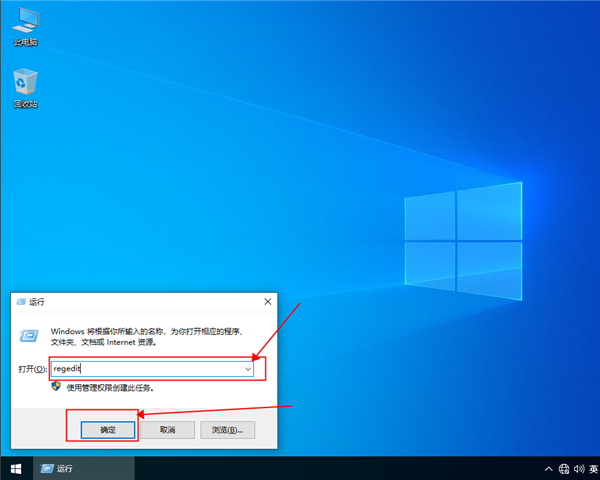
3、在注册表编辑器中依次定位【HKEY_CURRENT_USER】【SOFTWARE】【Microsoft】【Windows】【CurrentVersion】【Explorer】【CabinetState】。
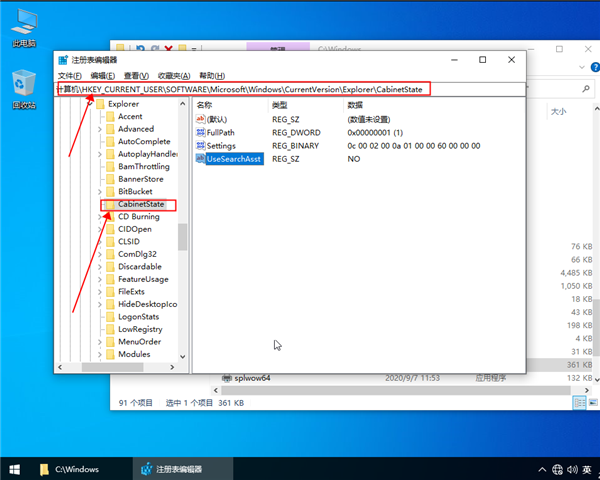
4、在右侧找到【UseSearchAsst】。

5、选中【UseSearchAsst】右键点击修改。
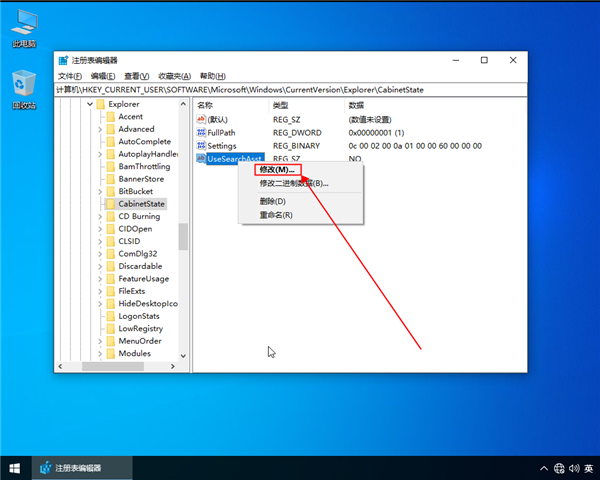
6、把数值数据改为NO,再【确定】即可。
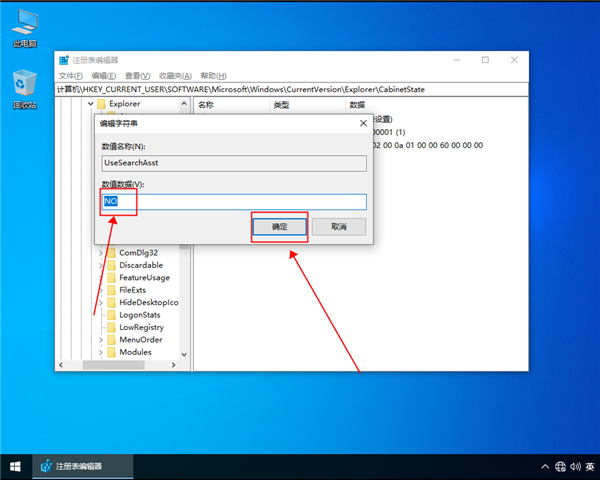
发表评论
共0条
评论就这些咯,让大家也知道你的独特见解
立即评论以上留言仅代表用户个人观点,不代表系统之家立场